当前位置:首页 > 帮助中心 > 华硕灵耀S 2代 BIOS设置u盘启动教程
华硕灵耀S 2代 BIOS设置u盘启动教程
日期:2019-09-25 | 时间:14:32
华硕灵耀S 2代是一款十分出色的轻薄本,它搭载了英特尔酷睿i7 8550U处理器、英伟达标准版MX150 2GB独立显卡,16GB双通道DDR4内存+512GB m.2 2280 SATA3固态硬盘,整体性能十分强悍!那么,大家又是否清楚这款笔记本电脑的U盘启动BIOS的方法呢?下面就让小编为大家介绍一下华硕灵耀S 2代 BIOS设置u盘启动教程吧!

BIOS设置教程:
1、制作一个大白菜U盘启动盘,注意关闭相应的杀毒软件,避免制作时被误删
2、插入U盘,开机或重启电脑,当出现开机画面时,迅速按下BIOS启动快捷键F2进入BIOS界面
3、在BIOS界面中,使用方向键切换至“BOOT”界面
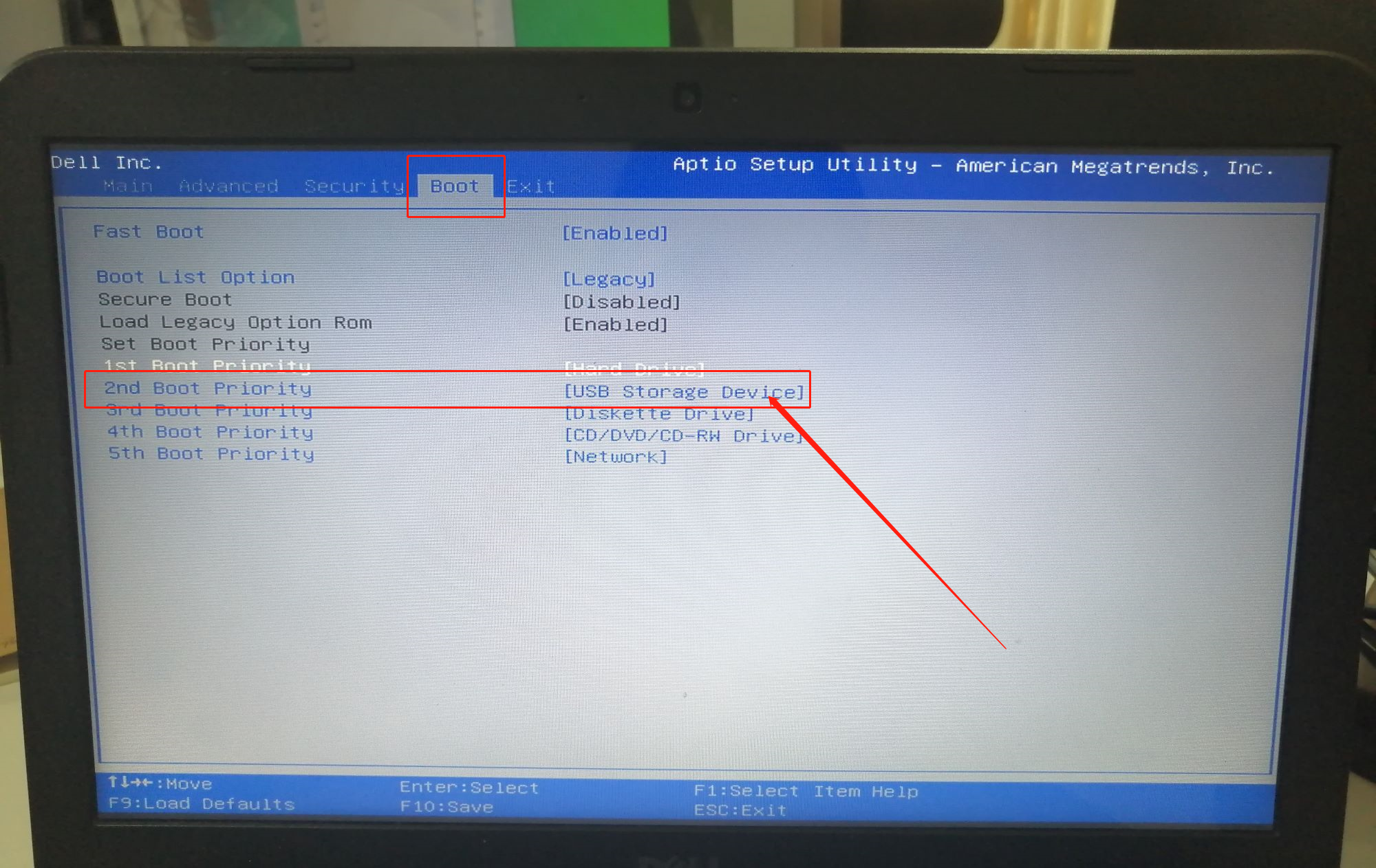
4、进入BOOT界面后,选中U盘选项,并使用“+”将其移动至第一选项,最后按下F10键保存并退出
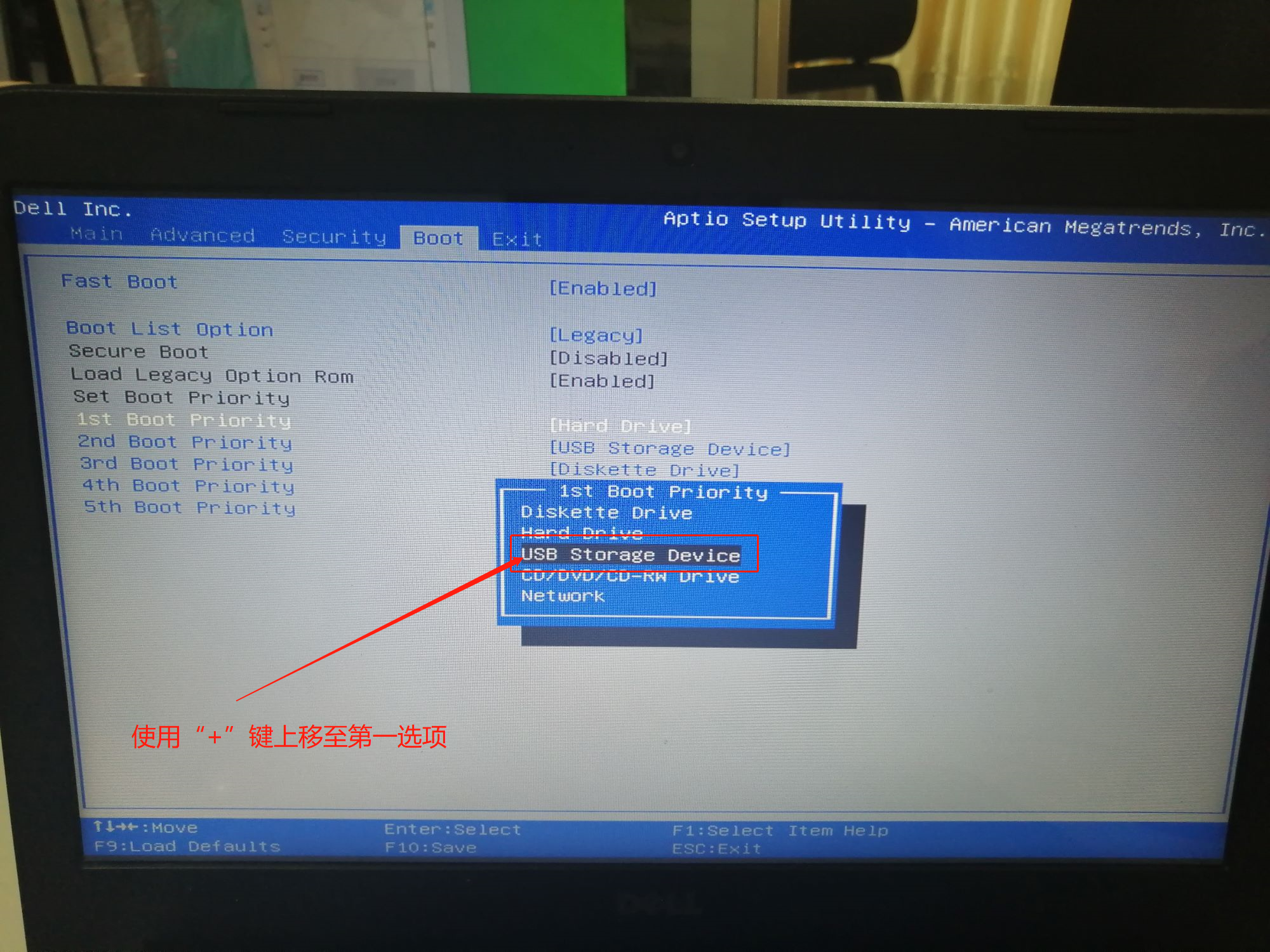
以上就是华硕灵耀S 2代 BIOS设置u盘启动教程,通过以上的设置后,电脑会自动重启并进入大白菜WINPE桌面。进入WINPE系统后,用户就可以根据需要,进行硬盘分区、系统安装、系统维护等操作。希望能让各位用户的操作更加方便。

